- フレッツ光
この記事はPRを含みます
ホームゲートウェイとは?役割や設定方法・必要性について徹底解説

光回線でインターネットを使用する際、必要となるのが「ホームゲートウェイ」です。
しかし、ルーターとの違いや、ホームゲートウェイの機能について理解が難しいと感じる方も多いのではないでしょうか。
この記事では、ホームゲートウェイの役割や機能の違い、設定の方法に関して解説します。
ホームゲートウェイとは
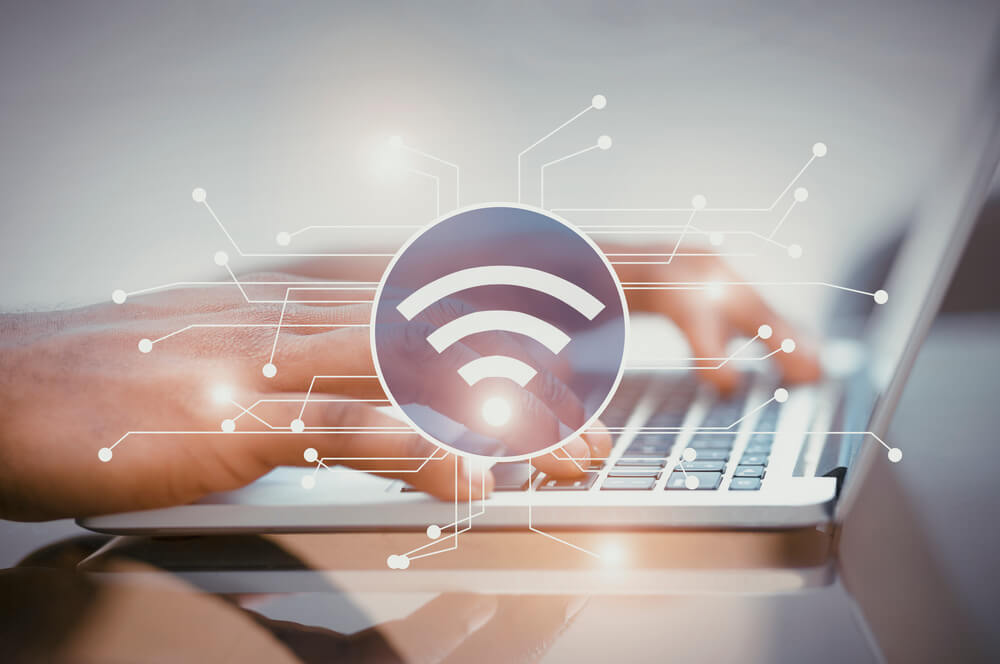
ホームゲートウェイとは、光回線でインターネット(Wi-Fi)に接続する際に必要な機器です。
更に説明すると、「光電話にも対応している、多機能性のあるルーター」です。
また、NTT西日本の説明によると、ホームゲートウェイとは「FTTHアクセスサービス(光回線サービス)をより快適にご利用いただくためのブロードバンドルーター」*と定義されています。
ホームゲートウェイの役割
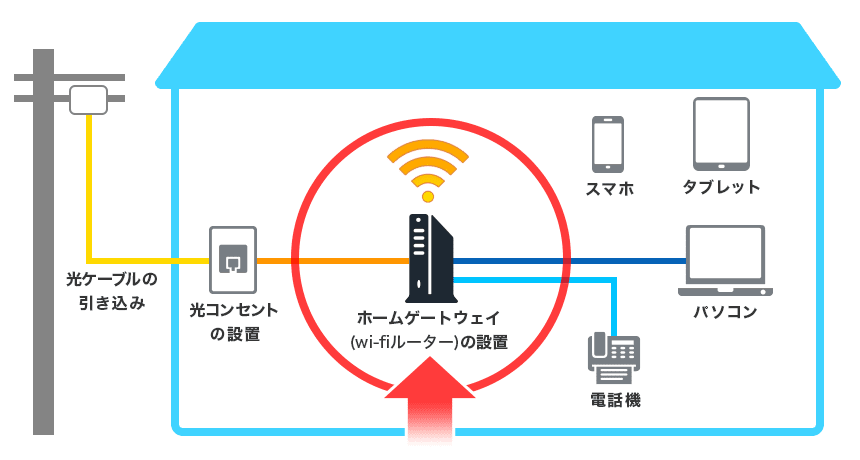
ホームゲートウェイには、以下の役割があります。
- ルーター
- ひかり電話機能
- ONU(終端装置)
- 無線LANカードを利用したWi-Fi機能(オプション)
ホームゲートウェイには、複数の端末でのインターネット接続が可能になる「ルーター」としての機能と、光回線とデジタル信号の相互変換を行う「ONU(光回線終端装置)」としての機能が備わっており、他の機器ではできない「ひかり電話機能」も利用可能です。
ホームゲートウェイとルーターの違い
ホームゲートウェイとルーターの違いは下記のとおりです。ついて解説していきます。
- ■ホームゲートウェイ
- ルーター・ひかり電話機能・ONUなどの機能を備えた複合通信装置
- ■ルーター
- 複数の端末を同時にインターネットに接続して使えるようにするための装置
つまり、ホームゲートウェイはルーターとしての役割のほかにも複数の機能を持つ装置であるのに対して、ルーターは「複数端末のインターネット接続を可能にする」という役割のみを担う装置となっているのです。
たとえば、ONUだけをレンタルした場合はルーターを別で用意する必要がありますが、ホームゲートウェイであれば1台設置するだけで利用できるようになります。
ホームゲートウェイの種類
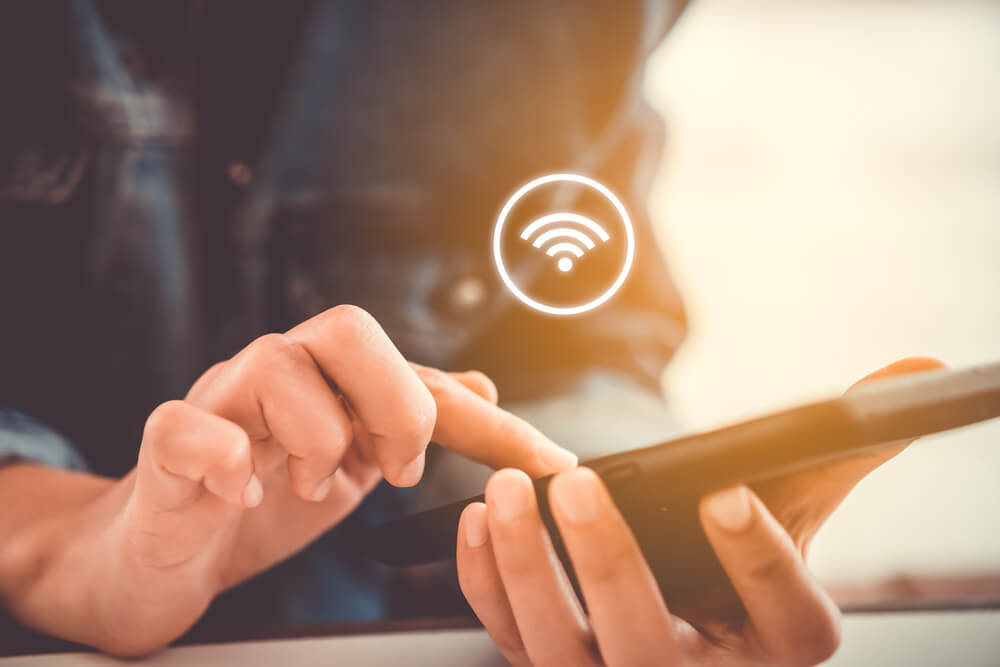
ホームゲートウェイには大きく分けて以下の3つの種類が挙げられます。
- ONU機能付き
- ONU機能なし
- VoIP機能付き
「ONU機能」とは、光回線のデータをパソコンやスマホで使えるようデジタルデータに変換する機能です。
基本的に、ホームゲートウェイにはONU機能が付いています。
すでにONUを所持している場合は、ONU機能なしのタイプがレンタルできます。
「VoIP機能」とは、音声データをインターネット信号に変換する機能で、いわゆる「IP電話」が利用できるようになると考えて差し支えありません。
ひかり電話を使用する場合や、ファックスを利用したい際には、VoIP機能付きのタイプを選びましょう。
ONU機能付き
ONU機能付きのタイプは、光回線のデータをデジタルデータに変換してくれるため、別途でONUを用意する必要がありません。
ONUやルーターを所持していない場合に、新しく光回線の利用を開始する場合は、ONU機能付きのライプを選択しましょう。
ONU機能なし
ONU機能なしのタイプには、光回線のデータからデジタルデータに変換する機能がないため、単体で光回線の利用はできません。
すでにONUを所有している方や、ホームゲートウェイとは別にONUを用意できる方におすすめです。
一般的には、ONU機能なしのホームゲートウェイをレンタルするケースは稀でしょう。
VoIP機能付き
VoIP機能付きのタイプでは、インターネット回線を使った通話=IP電話が利用できます。
長時間通話を楽しみたい方はインターネット回線で安く通話ができる、VoIP機能付きのタイプを選びましょう。
ホームゲートウェイの利用にかかる費用

ホームゲートウェイは、購入ではなくレンタルで利用することがほとんどです。
そのため、毎月の費用としてレンタル料がかかります。
レンタル料は東日本と西日本で異なるため、レンタル前に確認しておきましょう。
一例としては、NTT東日本の「フレッツ光ネクストファミリータイプ」で、本体と無線LANのレンタル費用は月額330円(税込)です。
NTT西日本の場合は、本体と無線LANで低価格プランだと月額257円(税込)、標準プランだと月額495円(税込)になります。
ひかり電話への加入状況によってレンタル料が変動する場合があるので、申込み時に問い合わせておくと安心です。
ただし、この金額はあくまでも「フレッツ光回線」と「プロバイダー」を別に契約した場合の費用となります。
昨今では、プロバイダーとフレッツ光回線がセットになった「光コラボレーション」で申し込む方が多いため、個別にホームゲートウェイをレンタルするケースは少なくなってきています。
光コラボレーションについては下記で解説していますので、併せて参考にしてください。
ホームゲートウェイの必要性

ホームゲートウェイは、複数の機能を内蔵していますが、「ひかり電話」を利用する場合にレンタルされるケースが多くなっています。
逆を言えば、ひかり電話を利用しない場合は、無理にホームゲートウェイをレンタルする必要はありません。
無線LANルーター機能に関しても、ホームゲートウェイ内蔵機能よりも高性能の無線LANルーターが多く存在しているため、より高速な無線通信を行いたい場合は別途用意した方がよいでしょう。
ホームゲートウェイが必要ない場合は、ONUのみのレンタルとなります。
ホームゲートウェイの設定方法

ホームゲートウェイの設置方法について解説します。設置手順は以下の通りです。
- LANケーブルを接続する
- 電源に接続する
詳しく解説していきます。
LANケーブルを接続する
最初にホームゲートウェイの裏側にあるポートに、LANケーブルを接続していきましょう。
まずは光コンセントとホームゲートウェイを光ファイバーで接続する必要がありますが、この工程は業者のスタッフさんが作業を行ってくれる場合が多いです。
電話機やパソコン、ゲーム機などインターネットに接続したい端末をホームゲートウェイに接続しましょう。
電源に接続する
インターネットに接続したい端末の接続が完了したら、電源プラグをコンセントに挿し、それぞれの端末で接続ができているか確認をしてください。
最低限のインターネット利用を行う設定はこれで完了です。
無線LAN機能を利用したい場合は、ホームゲートウェイに別途無線LANカードを挿入してWi-Fi接続設定を行う(対応機種のみ)設定が必要です。
無線LANルーターを別途用意している場合には、ホームゲートウェイの「INTERNETもしくはWAN」端子と無線LANルーターの「LAN」端子をLANケーブルで接続した後に接続設定を行いましょう。
別途、IPv6(IPoE)に対応しているプロバイダーと契約した場合は、設定が必要な場合のみマニュアルに従って設定を行なってください。
ホームゲートウェイを利用する際の注意点

ここからは、ホームゲートウェイを利用する際の注意点について解説していきます。注意点は以下の通りです。
- 無線LAN機能が搭載されていない場合がある
- レンタル料がかかる
- 配線が複雑
無線LAN機能が搭載されていないタイプでは、無線でのインターネット接続ができないため、無線LANルーターを別途用意する必要があります。
ルーターを用意するのが面倒な場合は、無線LANカードを追加でレンタルすることで、無線LAN機能が加えられます。
また、ホームゲートウェイは基本的に購入ができず、レンタルでの使用となるため、毎月のレンタル料がかかります。
ひかり電話を使用する予定がなく、ONUが無料レンタルできる場合はそちらの方がレンタル費用を節約できるでしょう。
加えて、ホームゲートウェイは背面の接続ポートが多く、配線が複雑のため、配線の方法を間違えやすいため注意が必要です。
プロバイダーなどに配線を依頼することも可能なので、必要な場合は相談してみてください。
ホームゲートウェイの調子が悪いときの対処法

ホームゲートウェイの使用中に不具合がある場合は、以下の対処法を試してみてください。
- 再起動する
- 中継器を利用する
- サポートセンターに問い合わせる
再起動する
設定を確認し、設定に異常がない場合はホームゲートウェイの再起動を行いましょう。
再起動は、ホームゲートウェイの電源プラグを抜いて、10秒ほど待ってからコンセントに挿し込むことで完了します。
電源を入れてから3分程度でインターネット接続が可能になるので、電源を入れてから3分程度そのまま触らずに置いておきましょう。
中継器を利用する
これはホームゲートウェイの「無線LANルーター機能」を用いている場合のみ適用される対策です。
ホームゲートウェイから距離が離れたり、壁を隔てたりすると無線LAN接続が不安定になる場合は、中継器の利用がおすすめです。
電波は障害物に弱いため、距離や壁を隔てて接続する場合に電波が届きにくくなる傾向があります。
中継器は安いものであれば3,000円程度から購入が可能なので、広い家の中でも快適なWi-Fi接続を叶えたい場合は、中継器の導入をご検討ください。
サポートセンターに問い合わせる
再起動や、中継器を利用しても接続が安定しない場合は、サポートセンターに問い合わせるのがおすすめです。
Webからの問い合わせはもちろん、電話での問い合わせも可能です。
ホームゲートウェイの交換方法

不具合の対処法を試しても接続が良好にならない場合は、ホームゲートウェイが故障している可能性があります。
また、3年以上同じ機器を使用していると、本体が劣化している場合も挙げられるため、交換がおすすめです。
使用している型番によって、交換費用が変動する可能性があります。
中には、交換費用が発生しない機種も存在するため、詳しくはNTT東日本・西日本へお問い合わせください。
交換の手順は以下の通りです。
- 交換前のホームゲートウェイの電源プラグを抜く
- 接続してある端末を取り外す
- 届いたホームゲートウェイに端末を接続する
- 電源プラグを挿す
電源プラグを挿してから3分ほど待機すると、インターネット接続ができる状態になります。
ホームゲートウェイはよく検討してから導入しよう
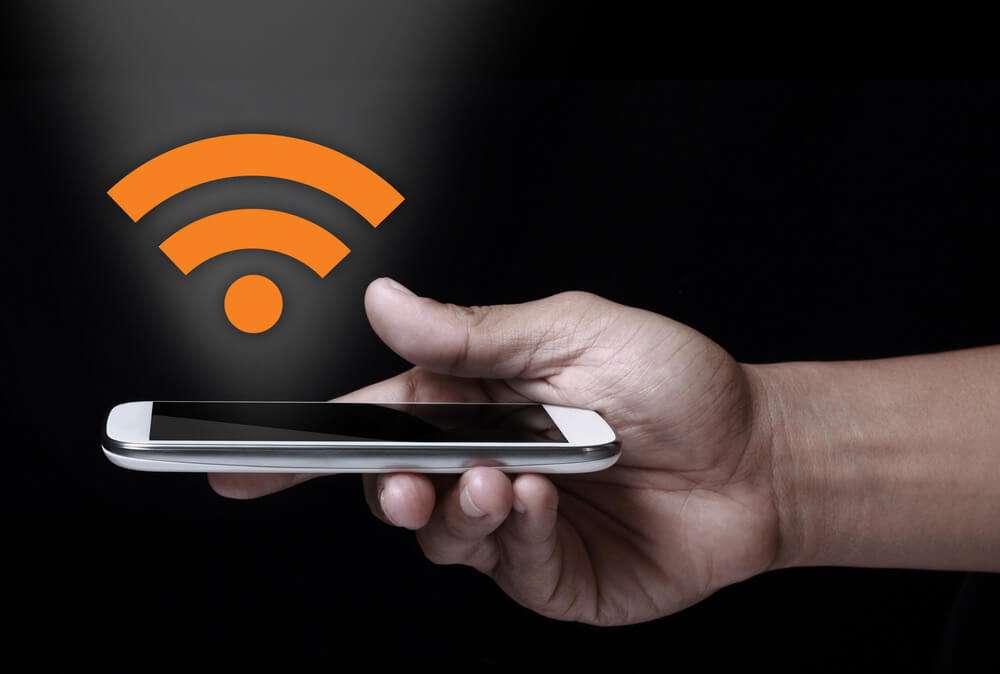
ホームゲートウェイは、光回線のインターネットやひかり電話を利用する場合に必要となる機器です。
ひかり電話を利用しないのであれば無理にホームゲートウェイは必要ありません。
一般的にはONUがあれば光回線でのインターネット通信は可能で、無線接続が必要な場合は別途無線LANルーターを用意した方が快適なインターネットができるでしょう。
GMOとくとくBB光でも、GMOひかり電話を利用する際にはホームゲートウェイの利用が可能です。
戸建てであれば月額4,928円(税込)、マンションであれば月額3,773円(税込)で利用することができ、36ヶ月の利用で最大26,300円(税込)相当の工事費が実質無料になるキャンペーンを実施しています。
フレッツ光や光コラボなどで使用していたひかり電話やひかりテレビもそのまま使用ができるため、手軽に乗り換えが可能です。
また、他社から乗り換える際は最大126,000円のキャッシュバックを受けられるキャンペーンも実施中(2023年6月1日〜)のため、他社からの乗り換えを検討している方にもおすすめです。
光回線をお得に利用したい方や、光回線の乗り換えをご検討中の方は、ぜひGMOとくとくBB光にお申込みください。

